win10 运行软件选项卡字很小怎么回事 win10软件界面字体太小如何处理
更新时间:2021-06-10 10:11:39作者:huige
近日有不少纯净版win10系统用户在运行一些软件的时候遇到这样一个现象,就是打开软件之后,软件选项卡字很小,整个界面的字体看着都很小,有时候看着都不清楚,这是怎么回事呢,只要简单调整一下即可,现在给大家介绍一下win10软件界面字体太小的详细处理方法。
具体步骤如下:
1.打开设置:点击任务栏最右边的“通知中心”按钮,点击“所有设置”。
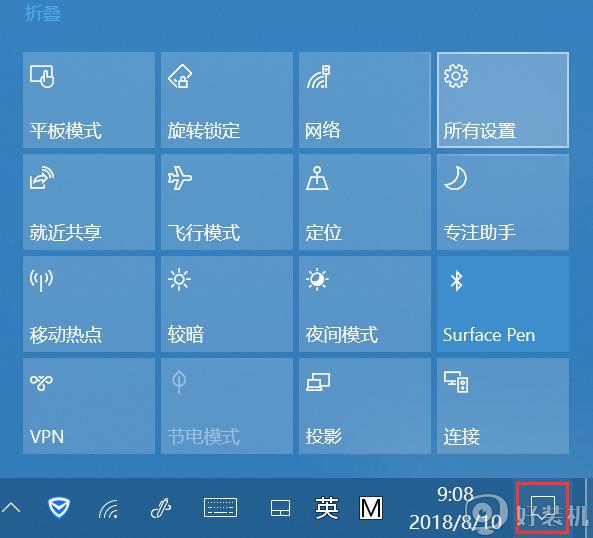
2.在 设置 中,选择第一项“系统”。
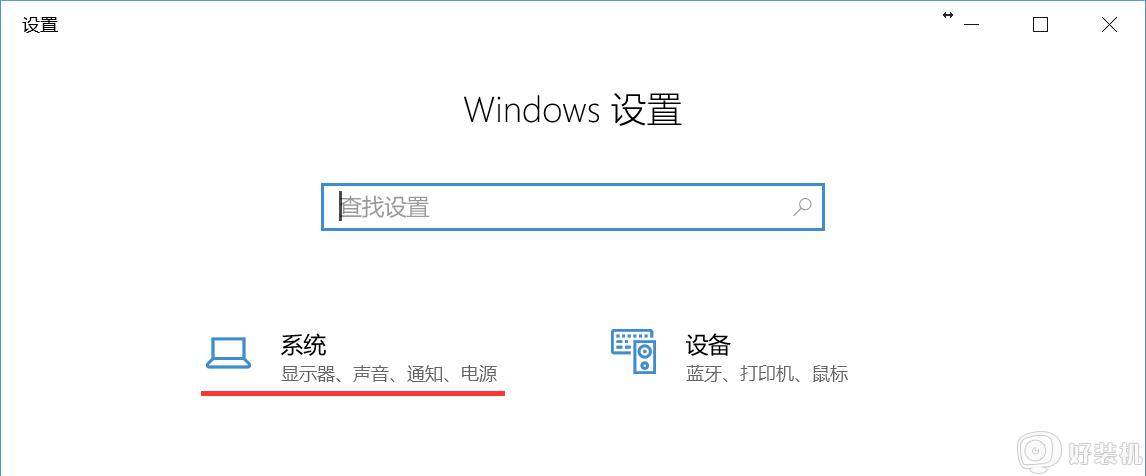
3.在“显示”选项卡中,右侧排列的“缩放与布局”就是我们需要修改的设置了。
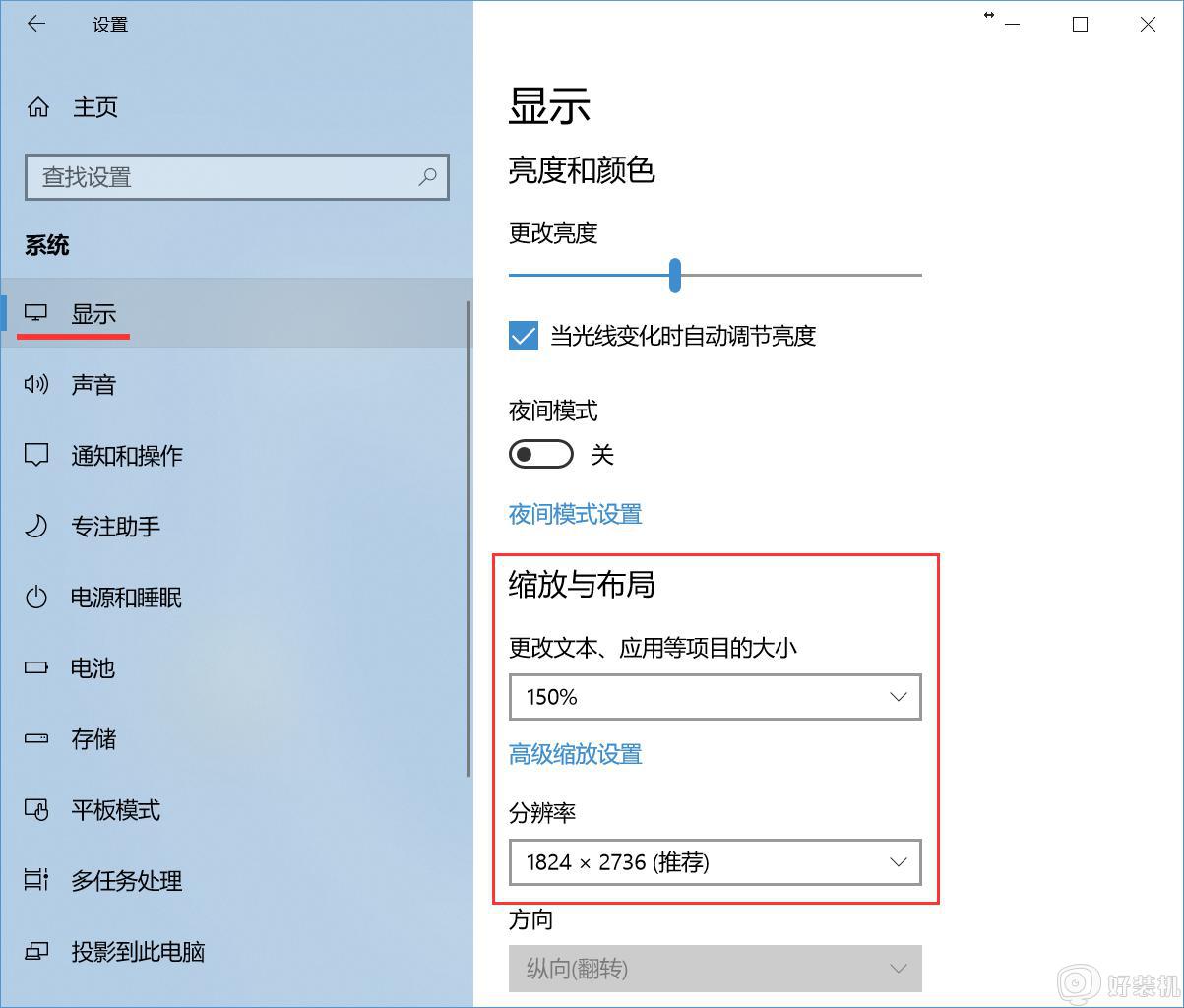
(1)分辨率:强烈建议使用推荐设置,一般就是屏幕的最大分辨率,这是屏幕上所有内容保持清晰的前提,一般来说改小分辨率必定会使屏幕模糊。
(2)更改文本、应用等项目的大小:这就是我们说的缩放,数值越大。显示的字体或其他项目就会越大,手动选择一个合适的数值,来得到一个合适的字体大小。
经过上面的方法修改之后,win10系统的软件选项卡字就会变大了,有需要的用户们可以尝试上面的方法步骤来进行操作就可以了。
win10 运行软件选项卡字很小怎么回事 win10软件界面字体太小如何处理相关教程
- Win10PS界面字体太小如何修改 Win10调整PS界面字体大小的方法
- win10 有些软件字体模糊怎么回事 win10很多软件显示模糊的处理方法
- win10调整字体大小在哪里 win10调整字体大小设置方法
- win10 桌面图标不显示名字怎么回事 win10桌面上的图标不显示文件名如何处理
- win10高分屏字体小怎么办 win10高分屏显示字体小处理方法
- 字体应该解压到ps的哪个地方win10 win10系统ps字体解压安装方法
- win10微软拼音输入法没有选字框怎么解决 win10微软输入法不显示选字框如何处理
- win10文件夹选项怎么开启 如何打开win10的文件夹选项界面
- 英文版win10软件文字乱码怎么办 英文版win10软件显示乱码修复方法
- windows10如何改字体大小 win10电脑调整字体大小的具体方法
- win10拼音打字没有预选框怎么办 win10微软拼音打字没有选字框修复方法
- win10你的电脑不能投影到其他屏幕怎么回事 win10电脑提示你的电脑不能投影到其他屏幕如何处理
- win10任务栏没反应怎么办 win10任务栏无响应如何修复
- win10频繁断网重启才能连上怎么回事?win10老是断网需重启如何解决
- win10批量卸载字体的步骤 win10如何批量卸载字体
- win10配置在哪里看 win10配置怎么看
热门推荐
win10教程推荐
- 1 win10亮度调节失效怎么办 win10亮度调节没有反应处理方法
- 2 win10屏幕分辨率被锁定了怎么解除 win10电脑屏幕分辨率被锁定解决方法
- 3 win10怎么看电脑配置和型号 电脑windows10在哪里看配置
- 4 win10内存16g可用8g怎么办 win10内存16g显示只有8g可用完美解决方法
- 5 win10的ipv4怎么设置地址 win10如何设置ipv4地址
- 6 苹果电脑双系统win10启动不了怎么办 苹果双系统进不去win10系统处理方法
- 7 win10更换系统盘如何设置 win10电脑怎么更换系统盘
- 8 win10输入法没了语言栏也消失了怎么回事 win10输入法语言栏不见了如何解决
- 9 win10资源管理器卡死无响应怎么办 win10资源管理器未响应死机处理方法
- 10 win10没有自带游戏怎么办 win10系统自带游戏隐藏了的解决办法
